Outlook 365/Office 365'te tüm e-postaları GMAIL'e veya başka bir harici e-posta hesabına iletmek için bir iletme kuralı ayarladıysanız ve teslimat başarısız olur. "Uzak Sunucu '550 5.7.520'yi döndürdü Erişim reddedildi, Kuruluşunuz harici yönlendirmeye izin vermiyor" hatası veriyor, sorunu çözmek için aşağıyı okumaya devam edin sorun.
Birkaç ay önce, tüm Office 365 e-postalarımı Gmail'e iletmek için Outlook 365'te otomatik yönlendirmeyi etkinleştirdim ve iletme kuralı birkaç aydır iyi çalıştı. Ancak bugün, iletme kuralı, bariz bir hata nedeni olmadan çalışmayı durdurdu:
"Şu alıcılara veya gruplara teslimat başarısız oldu: xxx@gmail.com Alıcının e-posta sağlayıcısı reddettiği için iletiniz teslim edilemedi. Yöneticiler için tanılama bilgileri: Sunucu oluşturuluyor: SN6PR0102MB3373.prod.exchangelabs.com @xxx.com Uzak Sunucu '550'yi döndürdü 5.7.520 Erişim reddedildi, Kuruluşunuz harici yönlendirmeye izin vermiyor. Daha fazla yardım için lütfen yöneticinize başvurun. AS(7555)'"
DÜZELTME: Office 365 İletme Çalışmıyor. Teslimat başarısız oldu. Kuruluşunuz harici yönlendirmeye izin vermiyor. 550 5.7.520 Erişim reddedildi.
Outlook 365 iletme hatası "Teslim başarısız, kuruluşunuz harici iletmeye izin vermiyor – Uzak Sunucu geri döndü.'550 5.7.520 Erişim reddedildi", aşağıdaki nedenlerle oluşabilir:
- Neden 1. Ondan (10) fazla alıcı için e-posta iletmeyi etkinleştirdiğinizde. Bu durumda, devam edin ve bu alıcılarla bir dağıtım grubu oluşturun ve buna iletin. bunun yerine dağıtım listesi, çünkü Office 365 e-postaların 10'dan fazla e-postaya otomatik iletilmesine izin vermez adresler.
- Sebep 2. Ne zaman e-posta yönlendirme devre dışı içinde Office 365 Giden Spam filtresi ilkeleri. Bu durumda, iletme teslim hatasını düzeltmek için aşağıdaki yöntemlerden birini kullanarak Giden İstenmeyen Posta filtresi ilkelerinde e-posta iletmeyi etkinleştirin ve etkinleştirin.
Yöntem 1. Office 365 Yönetim Merkezi'nde Giden İstenmeyen Posta Filtresi İlkesini değiştirin.
Varsayılanı değiştirmek için antispam filtre ayarları Office 365 Yönetim merkezinde:
1. Giriş yapmak ile Office 365 Yönetim merkezi ve aç Ofis Güvenliği ve Uyumluluk (aka: "Koruma ayarları" > https://protection.office.com/homepage).
2. Genişletmek Tehdit Yönetimi sol bölmede ve tıklayın Politika.
3. İçinde Tehdit Politikaları Tıklayın Anti Spam
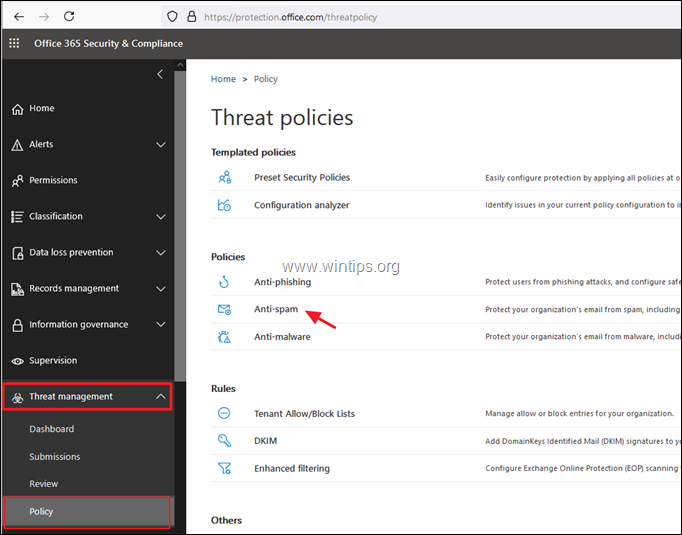
4. İçinde İstenmeyen posta önleme ayarları, Genişletin Giden spam filtresi politikası ve tıklayın Politikayı Düzenle. *
* Not: Belirli kullanıcılar için harici e-posta iletmeyi etkinleştirmek istiyorsanız, aşağıdaki yöntem-2'ye geçin.
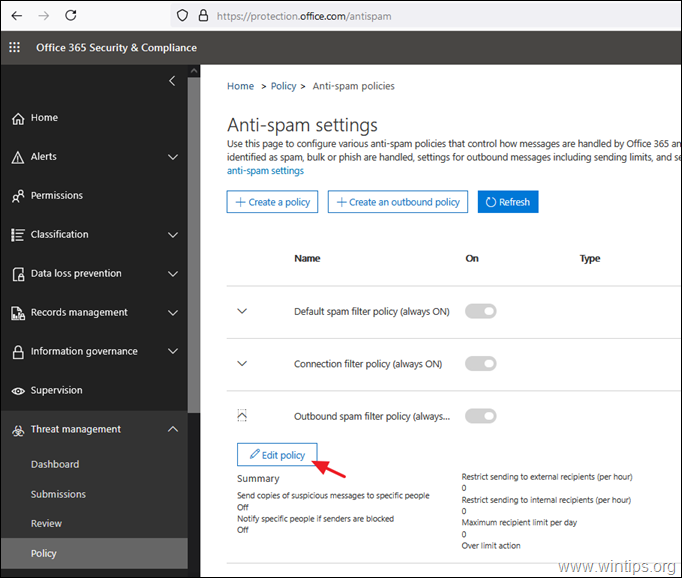
5. 'Giden spam filtre politikası' ayarlarında, Ayarlamak en Otomatik Yönlendirme ile Yönlendirme etkinleştirildi ve tıklayın Kayıt etmek.
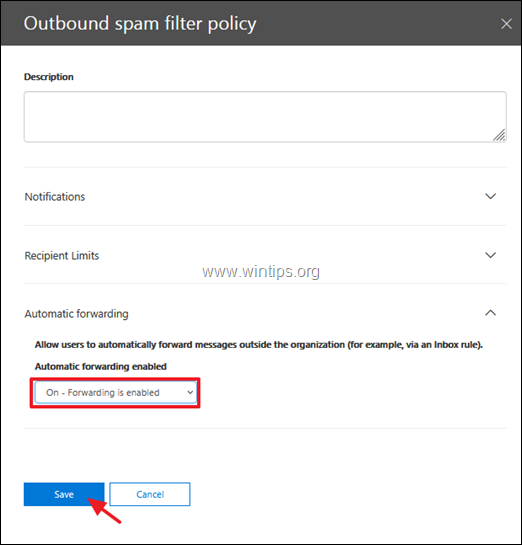
Yöntem 2. Office 365'te Bireysel Kullanıcılar için Dış Yönlendirmeyi Etkinleştirin.
Office 365 istenmeyen posta önleme ayarlarında belirli posta kutuları için e-posta iletmeyi etkinleştirmek için:
1. İçinde Office 365 istenmeyen posta önleme filtresi ayarları, Tıklayın Bir giden politikası oluşturun.
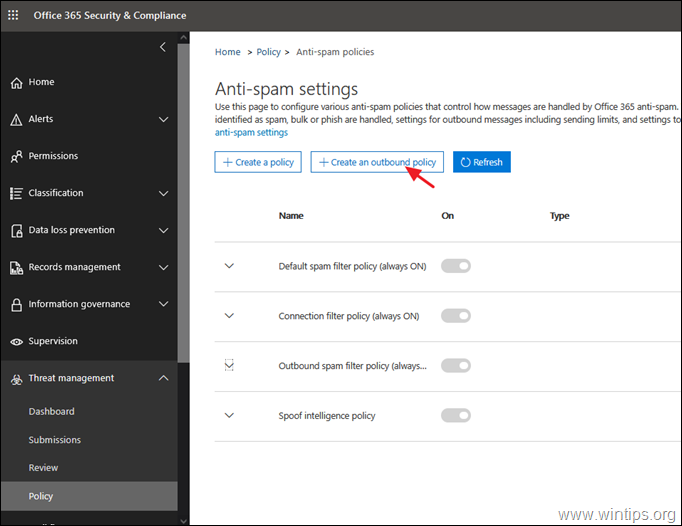
2. Bir... Ver İsim yeni politika için ve ardından:
a. Ayarlamak en Otomatik Yönlendirme ile On-Forwarding etkinleştirildi.
B. Tıklamak Bir koşul ekleyin.
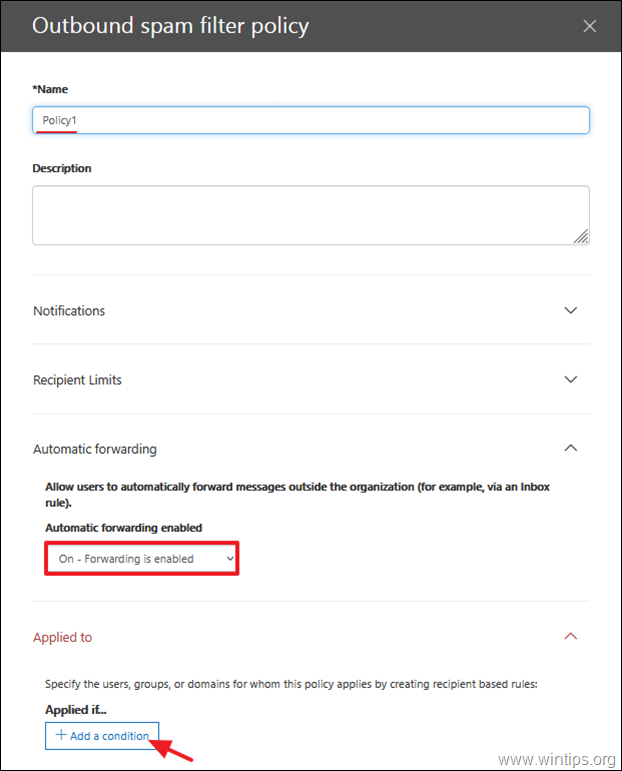
C. Seçme gönderen ve ardından yeni giden ilkesini uygulayacak kullanıcıları seçin.
D. Tıklamak Kayıt etmek bittiğinde.
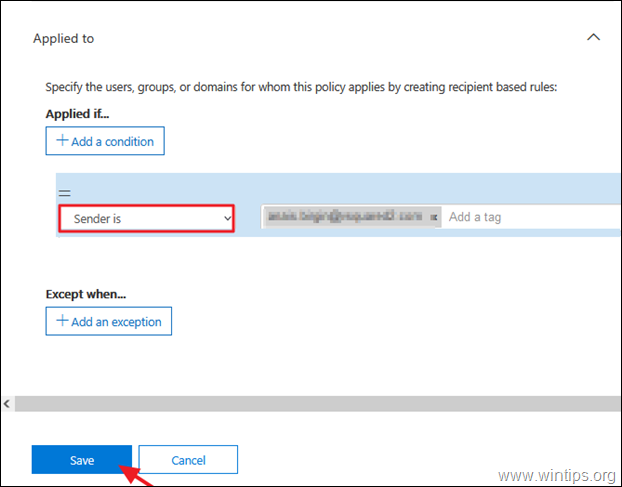
Yöntem 3. Office 365'te PowerShell aracılığıyla Giden İstenmeyen Posta Filtresi İlkesini değiştirin.
PowerShell kullanarak Giden Spam Filtresi ilkesinde e-posta iletmeyi etkinleştirmek için şu komutu verin: *
Set-HostedOutboundSpamFilterPolicy -Identity Varsayılan -Otomatik Yönlendirme Modu Açık
* Not: Yukarıdaki komut, "Varsayılan" adlı giden spam filtresi ilkesinde e-posta iletilmesine izin verir. (kaynak: https://docs.microsoft.com/en-us/powershell/module/exchange/set-hostedoutboundspamfilterpolicy? görünüm=değişim-ps)
Bu kadar! Deneyiminizle ilgili yorumunuzu bırakarak bu kılavuzun size yardımcı olup olmadığını bana bildirin. Lütfen başkalarına yardımcı olmak için bu kılavuzu beğenin ve paylaşın.